Diferencial – Casio ClassPad 330 V.3.04 Manual del usuario
Página 826
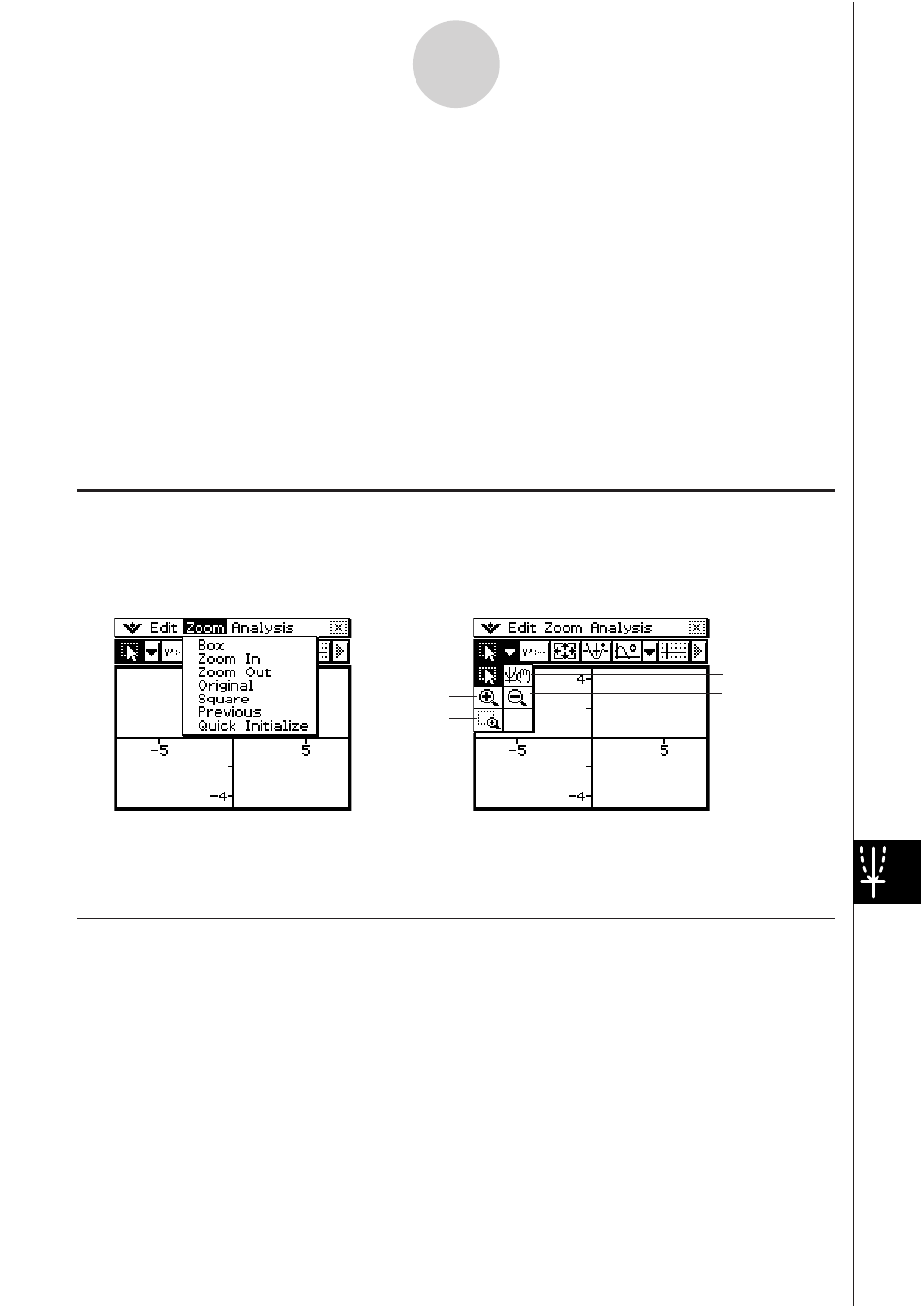
20060301
14-7-1
Operaciones de la ventana del gráfico de ecuación diferencial
14-7 Operaciones de la ventana del gráfico de
ecuación diferencial
Es posible realizar las siguientes operaciones en la ventana del gráfico de ecuación
diferencial.
• Acercamientos con zoom y desplazamientos de gráficos
• Modificación de las condiciones iniciales (desplazando las coordenadas de condiciones
iniciales mediante arrastre)
• Configuración de las nuevas condiciones iniciales
• Trazado de coordenadas en un gráfico
• Graficación (campo de pendientes, plano de fase, curvas solución, gráficos generales)
de una expresión o valor arrastrado desde una aplicación eActivity o aplicación Principal
hasta la ventana del gráfico de ecuación diferencial
Acercamientos con zoom y desplazamientos de gráficos
Puede usar los comandos de menú y los botones de la barra de herramientas mostrados
a continuación en la ventana del gráfico de ecuación diferencial para acercamientos con el
zoom y desplazamiento de gráficos.
Acercar
Paneo
Casilla
Alejar
Para mayor información acerca de estas operaciones, vea los comandos de menú aplicables
y los botones de la barra de herramientas en “Capítulo 3 - Usando la aplicación Gráficos y
Tablas”.
Configurando y modificando las condiciones iniciales
Puede modificar las condiciones iniciales existentes y configurar las nuevas condiciones
iniciales en la ventana del gráfico de ecuación diferencial.
S Para modificar una condición inicial en la ventana del gráfico de
ecuación
diferencial
Ejemplo: Ingresar la ecuación diferencial de enésimo orden y las condiciones iniciales,
y luego dibujar las curvas solución. Seguidamente, modificar una condición inicial
arrastrándola sobre la ventana del gráfico de la ecuación diferencial